LG GS155 User Manual [ru]
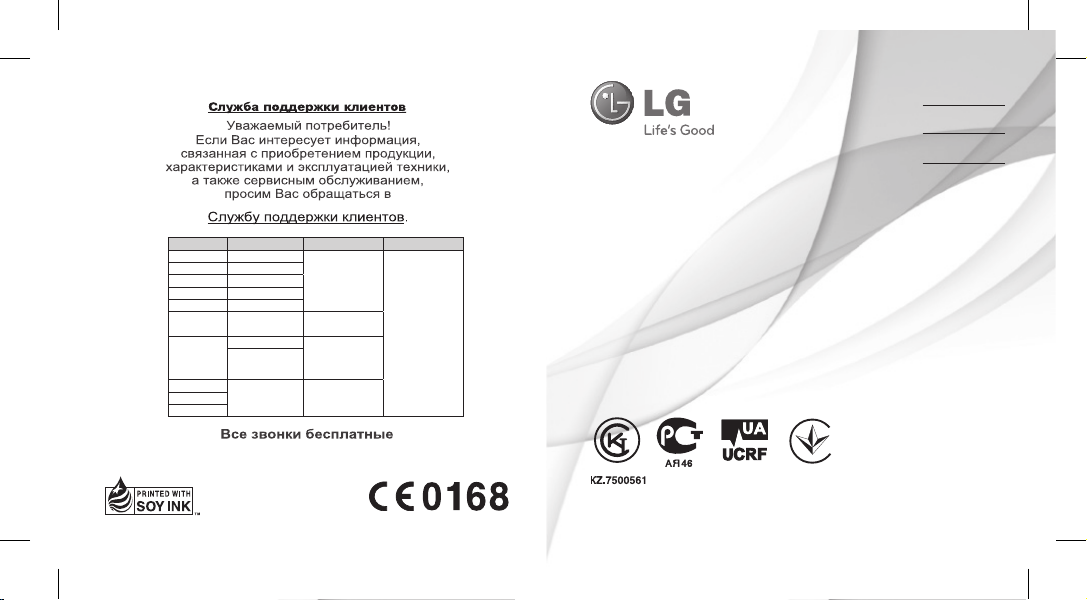
РУССКИЙ
УКРАЇНСЬКА
ҚAЗAҚ ТІЛІ
E N G L I S H
Россия 8-800-200-7676
Беларусь 8-820-0071-1111
Латвия 8-0003-271
Эстония 800-9990
Украина 0-800-303-000
Казахстан
Кыргызстан
Узбекистан
Телефон Режим работы Интернет
Литва 8-800-30-800
8-8000-805-805
(для мобильных
телефонов)
8-0000-710-005 КруглосуточноТаджикистан
2255
Круглосуточно
8:00 - 21:00 (Пн.-Пят.)
9:00 - 18:00 (Суб., Вс.)
9:00 - 18:00 (Пн.-Пят.)
9:00 - 18:00 (Суб.)
http://www.lg.com
Руководство пользователя
GS155
P/NO : MMBB0376404(1.3)
www.lg.com

GS155 Инструкция по эксплуатации
Данное руководство поможет вам больше узнать о возможностях вашего
телефона. Вам будет предоставлена полезная информация о функциях вашего
телефона.
Настоящее руководство может частично не соответствовать вашему телефону.
Это зависит от установленного на нем программного обеспечения и оператора
услуг мобильной связи.
- РУССКИЙ
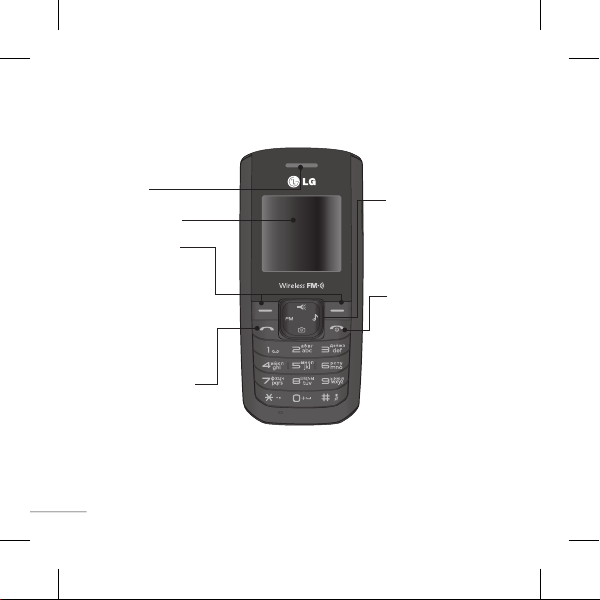
Знакомство с телефоном
Динамик
Экран дисплея
Программные
клавиши
Каждая из этих
клавиш выполняет
функцию, описанную в
тексте, отображаемом
на дисплее над
клавишей.
Клавиша “Вызов”
С ее помощью
можно набрать
номер телефона или
ответить на входящий
вызов.
2
Навигационные
клавиши
Используется для
быстрого доступа к
функциям телефона.
Клавиша
“Заврешить”
Включает и выключает
телефон (долгое
нажатие), прекращает
вызов или переводит
телефон в режим
ожидания.
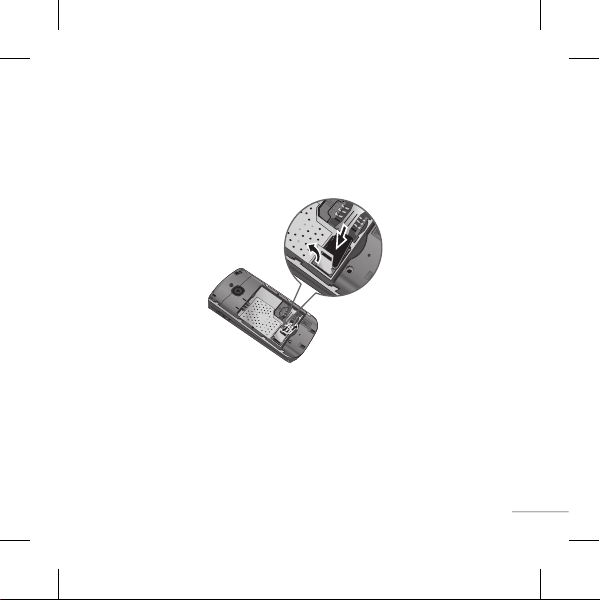
Установка карты памяти
Снимите крышку отсека для аккумулятора и извлеките аккумулятор. Поместите карту
памяти microSD в лоток для карты Убедитесь, что карта направлена позолоченными
контактами вниз. Чтобы удалить карту памяти microSD, осторожно потяните ее в
противоположном направлении. Модель телефона GS155 поддерживает карты памяти
емкостью до 2 ГБ.
3
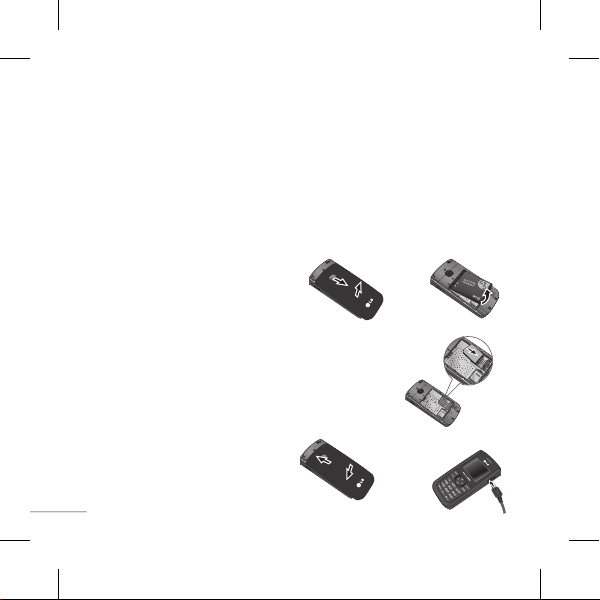
Установка SIM-карты и зарядка аккумулятора
Установка SIM-карты
При подключении у оператора сотовой связи вы получаете SIM-карту вместе с
комплектом подписки, в который входит PIN-код, возможность использования
дополнительных услуг и многое другое.
Важно! › SIM-карта и ее контакты легко повреждаются при царапании или изгибе,
поэтому обращайтесь с ней осторожно, в том числе при установке и
извлечении. Берегите SIM-карту от маленьких детей.
› поддержка SIM-карт: 2G [1.8v / 3V]
Рисунки
1 Откройте крышку отсека для батареи
2 Извлеките элемент питания
3 Вставьте SIM-карту
4 Закройте крышку отсека для батареи
5 Зарядите аккумулятор
ПРЕДУПРЕЖДЕНИЕ:
Не извлекайте аккумулятор, когда
телефон включен, так как это может
привести к повреждению телефона.
4
1
2
3
54
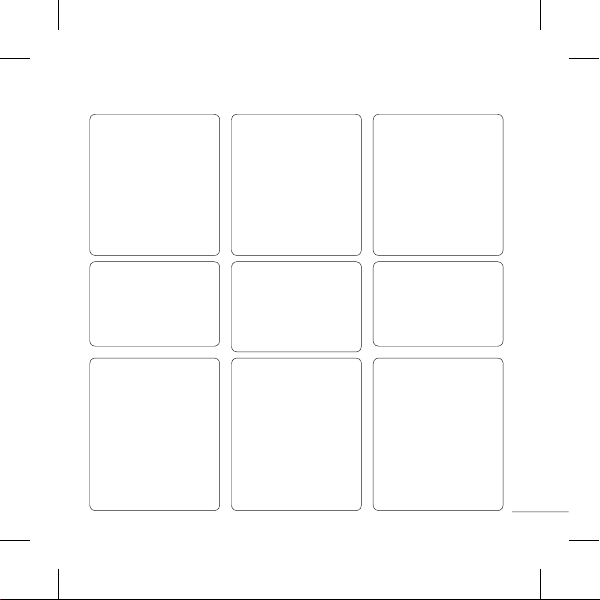
Структура меню
1 Сообщения
1 Новое сообщение
2 Входящие
3 Черновики
4 Чат
5 Исходящие
6 Отправленные
7 Голосовая почта
8 Информационные
сообщения
9 Шаблоны
0 Настройки
2 Контакты
1 Поиск
2 Новый контакт
3 Быстрый набор
4 Копировать все
5 Удалить все
6 Объём памяти
7 Информация
3 Вызовы
1 Все вызовы
2 Пропущенные
3 Исходящие
4 Входящие
Продолжительность
5
4 Игры
1 Космический мяч
7 Инструменты
1 Фонарик
2 Фальшивый вызов
3 Калькулятор
4 Секундомер
5 Конвертер
6 Часовой пояс
7 SIM-меню
5 Мои папки
1 Изображения
2 Звуки
3 Другие
4 Карта памяти (если
установлена)
8 Органайзер
1 Будильник
2 Календарь
3 Заметка
6 Медиа
1 Камера
2 МР3 плеер
3 Радио
9 Настройки
1 Профили
2 Дата и время
3 Язык
4 Дисплей
5 Вызов
6 Блокировка клавиш
7 Безопасность
8 Экономичный режим
9 USB-соединение
0 Выбор сети
* Сброс настроек
# Объём памяти
5
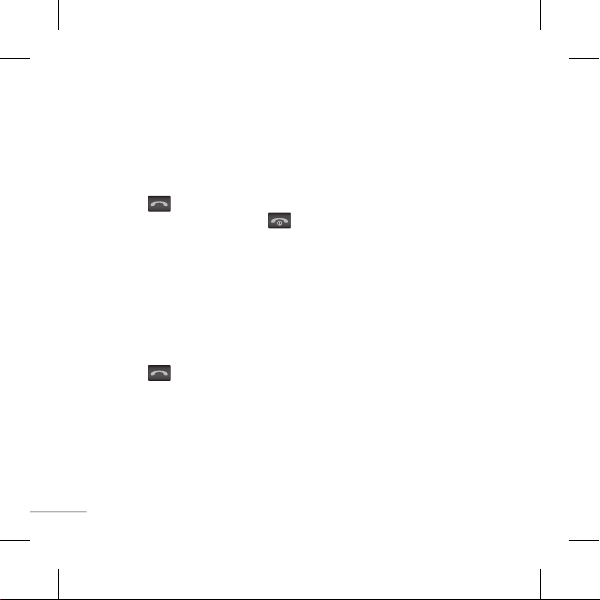
Включение и выключение телефона
1 Нажмите и удерживайте кнопку “Завершить” до включения телефона.
2 Нажмите и удерживайте кнопку “Завершить” до выключения телефона.
Выполнение вызова
1 Наберите номер с помощью клавиатуры. Чтобы удалить цифру, нажмите клавишу
Очистить.
2 Нажмите
3 Для завершения вызова, нажмите
СОВЕТ Чтобы ввести знак + для совершения международного звонка, нажмите и
удерживайте клавишу
Выполнение вызова из списка контактов
1 Нажмите кнопку Контакты, чтобы открыть адресную книгу.
2 Выберите Поиск, и с помощью клавиатуры введите первую букву контакта для
поиска. Например, для набора буквы “О” три раза нажмите кнопку 5.
3 Чтобы просмотреть другие контакты и другие номера, используйте клавиши
навигации Вверх и Вниз.
4 Нажмите
СОВЕТ Вы можете изменить настройки телефона, что позволит отвечать на звонки
различными способами. Нажмите Меню, перейдите в меню Настройки, а затем выберите
пункт Вызов. Выберите Режим ответа затем вберите Любой к лавишей или Только
клавишей “Вызов”.
6
, чтобы выполнить вызов.
0
.
, чтобы выполнить вызов.
.
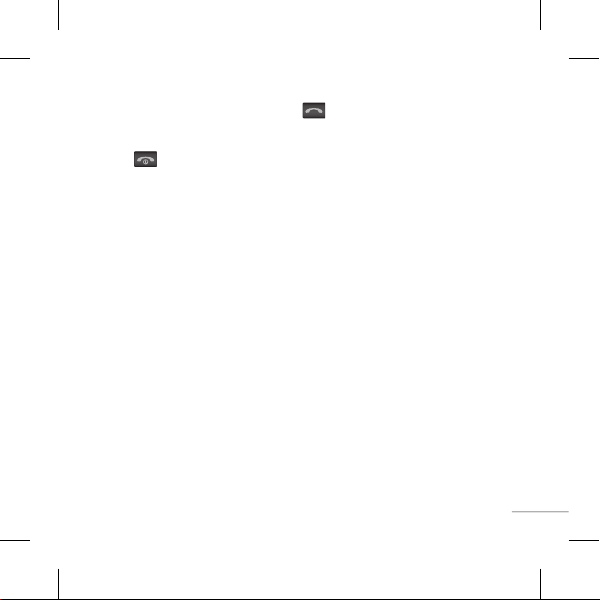
Прием и отклонение вызова
Если звонит телефон, нажмите Принять или , чтобы ответить на вызов. Во время
звонка телефона нажмите Тих ий для отключения звукового сигнала. Это функция
полезна на случай, если вы забыли изменить профиль на Ти хи й во время совещания.
Нажмите
или выберите Отклонить, чтобы отклонить входящий вызов.
Изменение настроек вызова
Возможность задать меню, соответствующее вызову. Нажмите Меню, перейдите в меню
Настройки, а затем выберите пункт Безопасность.
• Запрет вызовов — указание условий, при которых следует запрещать вызовы.
• Фиксированный набор. Выбор списка номеров, на которые можно совершить вызов.
Для этого потребуется набрать PIN2-код, полученный от оператора. В результате с
вашего телефона можно будет вызвать только номера, входящие в список номеров
фиксированного набора.
7
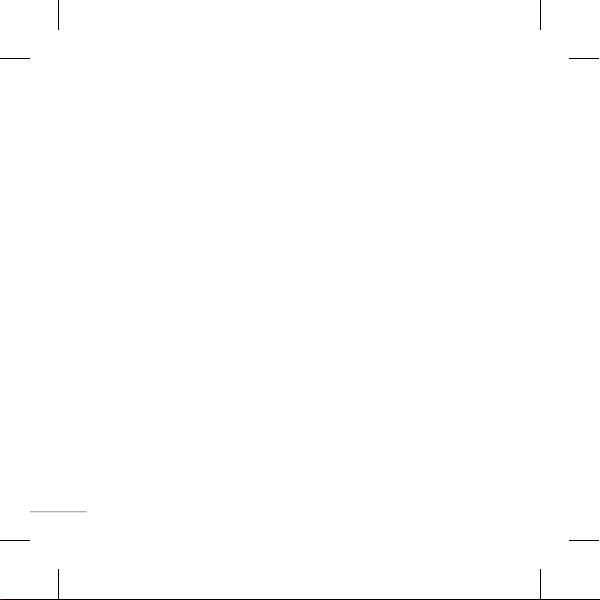
Ввод текста
С помощью клавиатуры телефона можно вводить буквенно-цифровые символы.
Например, для сохранения имен в разделе контактов, написания сообщения и
внесения событий в календарь требуется ввод текста. В телефоне предусмотрены
следующие методы ввода текста: предиктивный режим ввода текста T9, режим ввода
текста вручную (Абв) и режим ввода цифр.
ПРИМЕЧАНИЕ. Некоторые поля могут поддерживать только один режим ввода текста
(например, только телефонные номера в полях телефонной книги).
Предиктивный режим ввода текста T9
Режим T9 использует встроенный словарь для распознавания слов на основе
последовательности клавиш, которые вы нажимаете. Просто нажмите цифровую
клавишу, соответствующую букве для ввода, и словарь распознает слово после ввода
всех букв.
Режим буквенного ввода текста вручную (Абв)
При вводе текста в данном режиме необходимо нажимать кнопку с указанной на ней
буквой один, два, три или четыре раза, прежде чем она появится на экране.
Цифровой режим “123”
Ввод цифр выполняется одним нажатием кнопки для каждой цифры. Кроме того,
цифры можно вводить из буквенного режима; для этого нужно нажать и удержать
нужную кнопку.
8
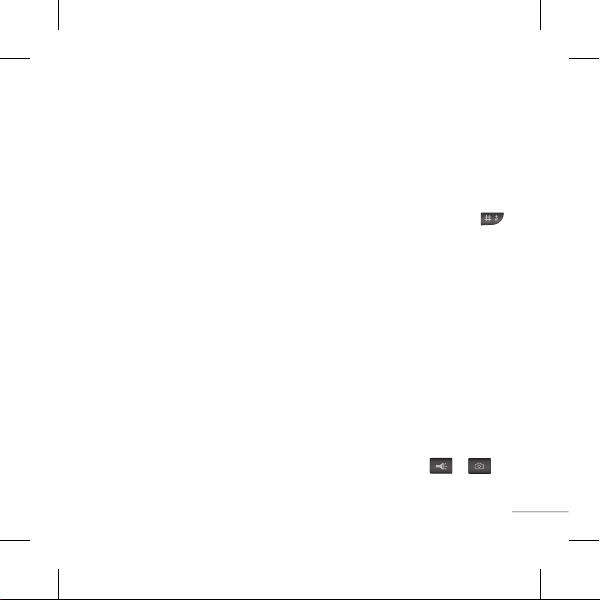
Сообщения Меню 1
Модель телефона GS155 содержит функции работы с SMS (Служба коротких
сообщений).
Отправка сообщений
1 Нажмите Меню, выберите Сообщения, затем выберите Новое сообщение.
2 Откроется редактор нового сообщения.
3 Введите сообщение при помощи предиктивного режима ввода T9 или побуквенного
режима ввода Абв. Режим ввода текста можно переключить нажатием кнопки .
4 Нажмите Опции затем пункт Вставить чтобы добавить Символ, Шаблон, Контакт
или Визитную карточку.
5 Нажмите Отправить.
6 Введите номер телефона или выберите Опции и выделите пункт Контак ты или
Список последних, чтобы открыть список контактов. Вы можете добавить сразу
несколько адресатов.
7 Нажмите Отправить.
Контакты Меню 2
Поиск контакта
В телефонной книге возможно осуществление Поиска контакта.
1 Нажмите Контакты и выберите Поиск.
2 С помощью клавиатуры введите первую букву необходимого контакта. Например,
для набора буквы “О” три раза нажмите кнопку 5.
3 Чтобы просмотреть другие контакты и другие номера, используйте и .
9
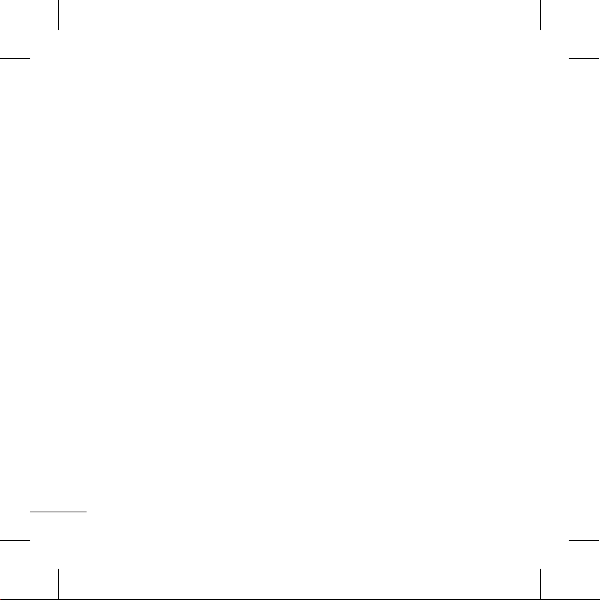
Вызовы Меню 3
• Все вызовы: Просмотр всех списков исходящих и входящих вызовов.
• Пропущенные: Просмотр неотвеченных вызовов.
• Исходящие: Просмотр исходящих вызовов (выполненных и попытки вызовов).
• Входящие: Просмотр входящих вызовов.
• Продолжительность: Даная функция позволяет просмотреть продолжительность
входящих и исходящих вызовов. Также можно сбросить счетчики звонков.
Игры Меню 4
В данном меню доступна игра, установленная в телефоне.
Мои папки Меню 5
Для быстрого доступа к мультимедиа-файлам их можно хранить в памяти телефона.
Также можно хранить файлы на карте памяти. Преимущество использования карты
памяти заключается в том, что вы можете освободить место в памяти телефона. Все
файлы мультимедиа будут сохранены в меню Мои папки. Нажмите Меню и выберите
Мои папки, чтобы открыть список папок.
Телефон GS155 поддерживает файлы в формате JPEG, MP3 и звуковые файлы MIDI.
10
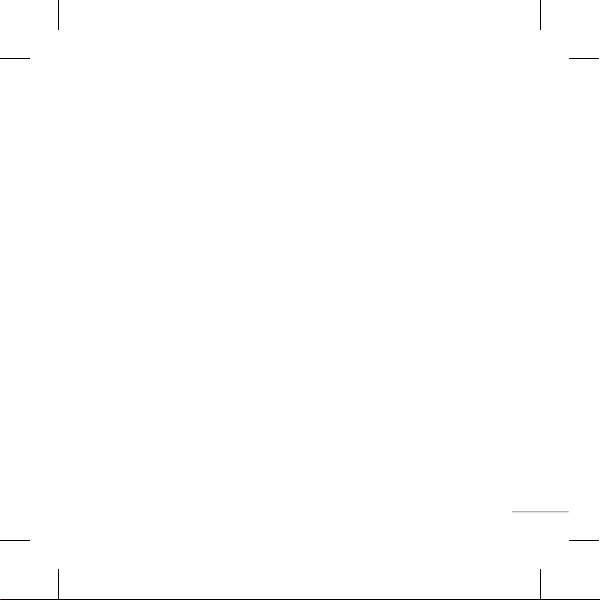
Медиа Меню 6
Камера
Быстрая съемка
С помощью встроенной в телефон камеры можно делать снимки. Кроме того, можно
выбирать фотографии и устанавливать их в качестве обоев.
1 Нажмите Меню затем выберите Медиа, выберите Камера или перейдите
непосредственно к камере через быстрые доступ, нажимая в режиме ожидания
клавишу навигации Вниз.
2 Направьте объектив прямо на объект съемки.
3 Нажмите клавишу съемки, чтобы сделать снимок.
МР3 плеер
Телефон LG GS155 имеет встроенный проигрыватель MP3, на котором можно слушать
любимую музыку.
11
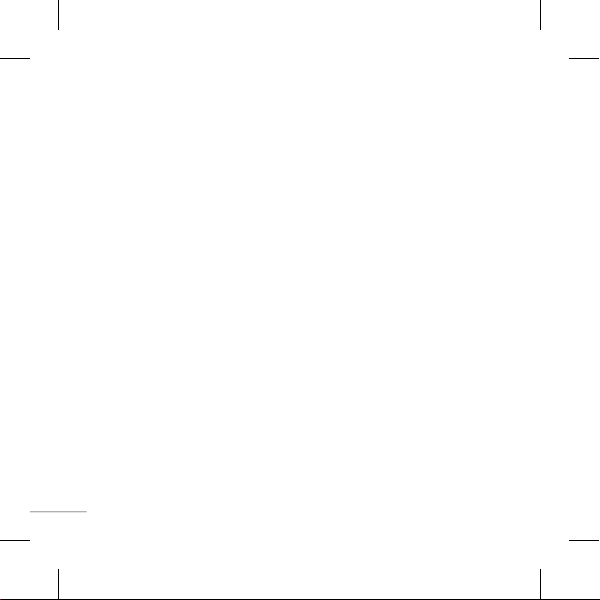
Воспроизведение аудиофайлов
1 Нажмите Меню, выберите Медиа и выберите МР3 плеер.
2 Выберите Все песни, а затем укажите песню, которую хотите прослушать, перейдите
к Опциям, затем нажмите Воспроизведение.
3 Во время прослушивания музыки, нажмите Опции > Пауза для приостановки
воспроизведения.
4 Нажмите правую навигационную клавишу чтобы перейти к следующей песне.
5 Во время прослушивания музыки, щелкните кнопку “Назад”, чтобы остановить
воспроизведение и вернуться в меню проигрывателя MP3.
Можно просматривать и воспроизводить Последние песни, Плэйлист, Альбом, Артист
и Жанр.
Во время воспроизведения песни,
1 Длительное нажатие правой навигационной клавиши для перемотки вперед
2 Длительное нажатие правой навигационной клавиши для перемотки назад.
3 Если песня воспроизводится больше 3 секунд и в это же время нажать левую
навигационную клавишу, воспроизведение начнется с самого начала.
Радио
Со встроенной антенной вы можете получать FM-сигнал без использования наушников.
Любимая радиостанция будет доступна в любом месте.
ПРИМЕЧАНИЕ: При слабом радиосигнале качество приема с использованием
беспроводной антенны и режима с подключенной антенной может ухудшиться. Для
лучшего и более качественного FM-приема рекомендуется использовать наушники.
12
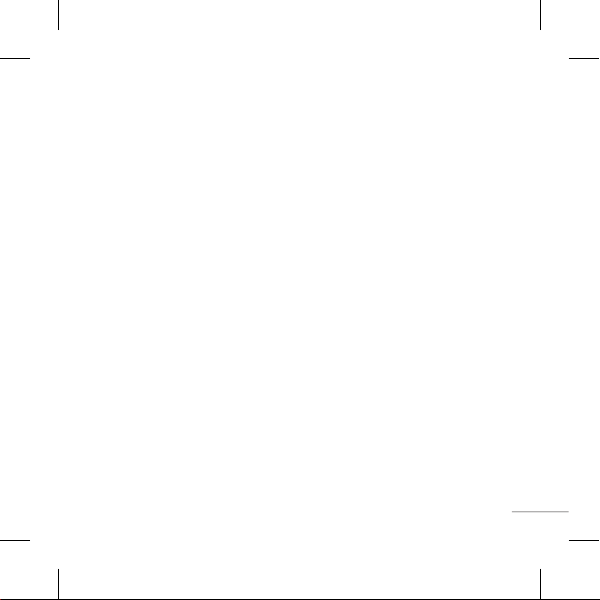
Прослушивание радио
1 Нажмите Меню и выберите Медиа, затем выберите Радио.
2 Выберите номер канала для прослушивания.
ПРИМЕЧАНИЕ: Радио можно прослушивать через встроенный динамик.
Опции
Нажмите
, выберите Слушать через динамик или Слушать через гарнитуру.
Инструменты / Органайзер Меню 7,8
Использование календаря( Меню > Органайзер > Календарь )
При входе в это меню отображается календарь. Текущая дата выделена квадратным
курсором. С помощью клавиш навигации можно переместить курсор на другую дату.
Добавление заметки ( Меню > Органайзер > Заметка )
В этом разделе можно добавить свои заметки.
Будильник ( Меню > Органайзер > Будильник )
Можно задать до 3 значений времени срабатывания будильника.
Фальшивый вызов (Меню > Инструменты > Фальшивый вызов )
После активации функции и установки времени прозвучит фальшивый вызов.
Калькулятор ( Меню > Инструменты > Калькулятор )
Калькулятор позволяет выполнять простые математические операции, такие как
сложение, вычитание, умножение и деление.
Секундомер ( Меню > Инструменты > Секундомер )
Данная опция позволяет использовать функцию секундомера.
Конвертер ( Меню > Инструменты > Конвертер )
Переводит значения в нужные единицы измерения.
Часовой пояс ( Меню > Инструменты > Часовой пояс )
Вы можете проверить текущее время по Гринвичу (GMT) и в основных городах мира.
13
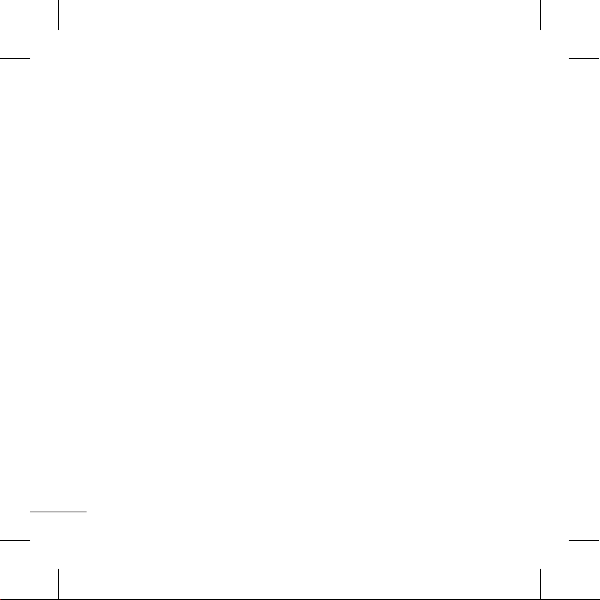
SIM-меню ( Меню > Инструменты > SIM-меню )
Содержание данного меню зависит от SIM-карты и сетевых услуг. Если SIM-карта
поддерживает сервис SAT (SIM Application Toolkit), это меню будет иметь заданное имя
оператора услуг, хранящееся на SIM-карте.
Настройки Меню 9
Профили (Меню > Настройки > Профили)
Вы можете установить необходимы профиль - Общий, Тихий, Вибрация, Громкий,
Режим “в самолете” или Наушники.
Настройки даты и времени ( Меню > Настройки > Дата и время )
Настройка функций, связанных с датой и временем.
Изменение языка ( Меню > Настройки > Язык )
Возможность менять язык текста на дисплее телефона. Эти изменения также влияют
на язык ввода.
Настройки дисплея ( Меню > Настройки > Дисплей )
Настройки дисплея телефона можно изменить.
Настройки вызовов ( Меню > Настройки > Вызов )
Настройка параметров вызовов - Переадресация, Режим ответа, Ожидание вызова,
Автодозвон и т.п.
Настройки безопасности ( Меню > Настройки > Безопасность )
Для обеспечения защиты телефона GS155 и содержащейся в нем важной информации
вы можете изменить настройки безопасности.
• Запрос PIN-кода. Выберите запрос PIN-кода при включении телефона.
• Блокировка телефона - Позволяет выбрать защитный код для блокировки телефона
При включении, При замене SIM-карты или Немедленно.
14
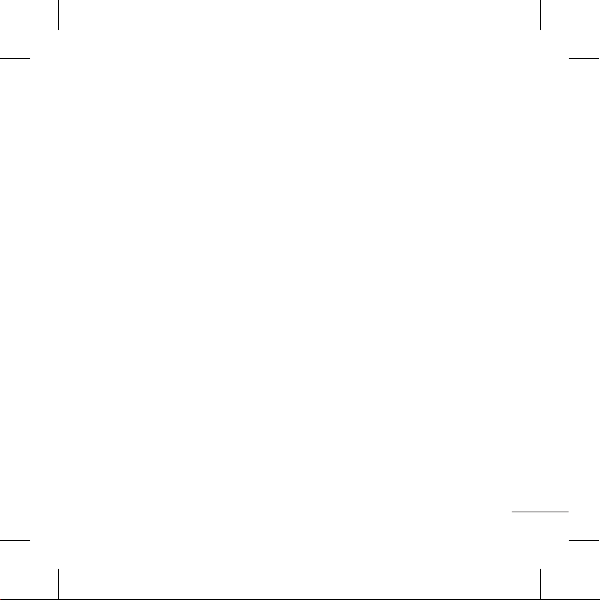
• Анти-вор телефона (АТМТ) - при краже телефона он отправляет SMS на номера,
заданные настоящим владельцем. Необходимо настроить ATMT и сконфигурировать
соответствующие настройки, указав имя, первичный и вторичный номера. Включить
ATMT для активации функции ATMT. Кодом ATMT по умолчанию является “0000”. SMS
от системы ATMT содержит информацию об IMEI украденного телефона, текущем
местоположении и номере человека, использующего данный телефон.
• Изменить коды – Для изменения защитного кода, PIN кода, кода PIN2, введите новый
код вслед за старым.
Использование режима “В самолете”
1 Нажмите кнопку Меню > Настройки > Профили > Режим “в самолете”.
2 Данная функция переключает режим “В самолете” в положение Вкл. или Выкл. При
включенном режиме “В самолете” вы не можете совершать вызовы, подключиться к
интернету или отправлять сообщения.
Экономичный режим ( Меню > Настройки > Экономичный режим )
Если выбрано Всегда вкл., вы можете экономить заряд аккумулятора, когда не
пользуетесь телефоном. Выбор режима энергосбережения: Всегда вкл., Только ночью
или Выкл..
Сброс настроек телефона ( Меню > Настройки > Сброс настроек )
Нажмите кнопку Сброс для восстановления заводских настроек. Для активации данной
функции необходим код безопасности. Код по умолчанию “0000”.
USB соединение ( Меню > Настройки > USB соединение )
1 Выберите Меню> Настройки >USB-соединение.
2 Изменить на Съемный диск, PC suite или Всегда запрашивать. (В качестве режима по
умолчанию установлено “Всегда запрашивать”)
15
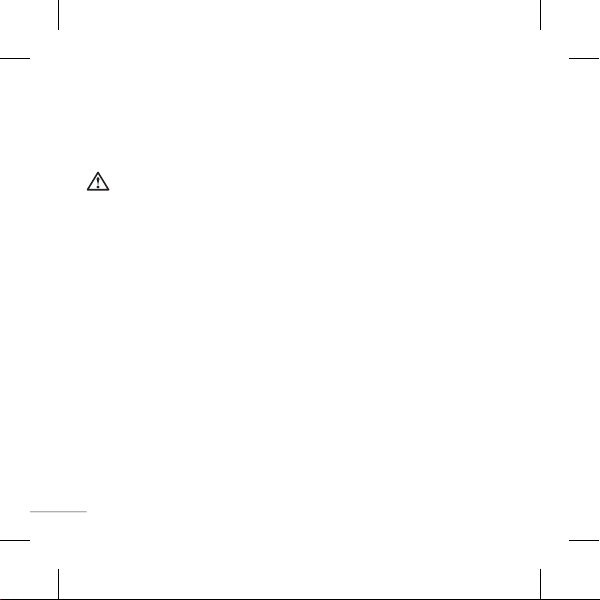
Рекомендации по безопасной и эффективной
эксплуатации
Ознакомьтесь с несложными инструкциями. Несоблюдение данных рекомендаций
может быть опасно для здоровья или противоречить законодательству. Подробная
информация содержится в настоящем руководстве.
ВНИМАНИЕ!
• Мобильный телефон в самолете необходимо выключать.
• Не держите телефон в руке во время управления автомобилем.
• Не используйте телефон рядом с автозаправочными станциями, хранилищами
топлива, химическими заводами и зонами проведения взрывных работ.
• Для обеспечения безопасности используйте ТОЛЬКО указанные ОРИГИНАЛЬНЫЕ
аккумуляторы и зарядные устройства.
• Во время зарядки телефона не касайтесь его мокрыми руками. Это может вызвать
поражение электрическим током и серьезное повреждение телефона.
• Держите телефон в местах, недоступных для маленьких детей. В телефоне имеются
мелкие детали, отсоединение и проглатывание которых могу т стать причиной
удушья.
• Во время зарядки телефона не кладите его на предметы мягкой мебели.
• Телефон необходимо заряжать в хорошо проветриваемом месте.
16
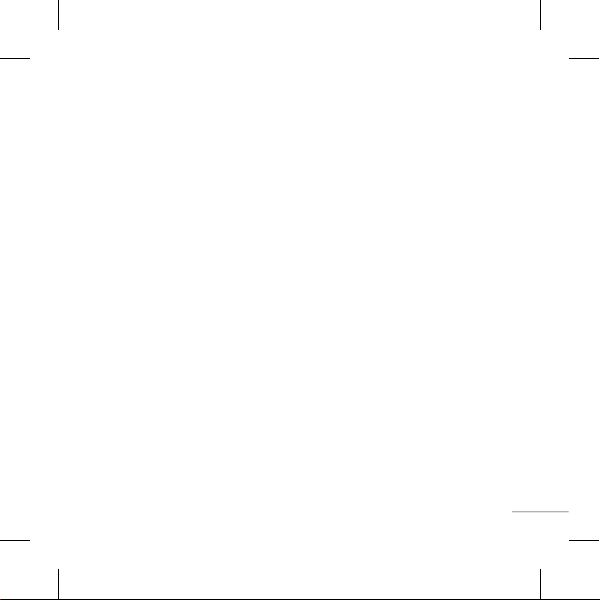
ВАЖНО
• Выключайте телефон, если этого требуют действующие правила. Например, не
используйте телефон в больницах, поскольку он может повлиять на чувствительное
медицинское оборудование.
• Вызов экстренных служб может быть недоступен в некоторых мобильных сетях.
Поэтому никогда не стоит полностью полагаться на телефон для вызова экстренных
служб.
• Во избежание выхода телефона из строя используйте только ОРИГИНАЛЬНЫЕ
аксессуары.
• Все передатчики радиосигналов могут вызывать помехи в работе электронного
оборудования на близком расстоянии. Незначительные помехи могут возникать в
работе телевизора, радиоприемника, компьютера и других устройств.
• Утилизацию аккумуляторов необходимо выполнять в соответствии с действующими
правилами и законами.
• Не разбирайте телефон или аккумулятор.
Воздействие радиочастотного излучения
Информация о воздействии радиочастотного излучения и удельном
коэффициенте поглощения (SAR)
Данная модель телефона, GS155 соответствует действующим требованиям
безопасности по воздействию радиоволн. Данные требования включают в себя
пределы безопасности, разработанные для обеспечения безопасности всех лиц,
независимо от возраста и здоровья.
17
